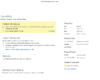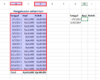Rumus Modus Beserta Contoh Soal dan Formula
Daftar Isi
Pendahuluan
Didalam dunia statistik, ada sebuah konsep yang sangat mendasar, yaitu central tendency, dimana nilai-nilai yang sangat mendasar dari sekumpulan angka bisa diketahui, yaitu average (atau rata-rata), median (nilai tengah) dan mode (nilai yang sering muncul) yang disebut juga dengan istilah modus. Untuk menghitung beragam nilai central tendency di Excel teramat sangat mudah karena sudah tersedia beragam fungsi untuk setiap perhitungan, yaitu:
- Nilai rata-rata menggunakan fungsi AVERAGE(),
- Nilai tengah menggunakan fungsi MEDIAN(),
- Nilai modus menggunakan fungsi MODE(), MODE.SNGL() dan MODE.MULT(),
Kita sudah mendiskusikan fungsi AVERAGE dan MEDIAN di tutorial tentang penghitungan nilai rata-rata. Disini, kita akan membatasi pada pembahasan topic penghitungan nilai modus saja.
Mengenai array formula
Excel mempunyai sebuah konsep yang teramat sangat advance, yaitu array, dimana sebuah kalkulasi menggunakan beberapa rentang nilai sekaligus. Supaya lebih mudah, mari kita mendiskusikan konsep ini dengan contoh. Kita mempunyai sebuah daftar pengeluaran untuk kopi dan rokok harian mulai dari tanggal 1 Maret 2017 sampai dengan 15 Maret 2017 seperti terlihat di gambar dibawah ini.

Figure 1 Pengeluaran rokok dan kopi harian
Disini kita ingin mendapatkan:
- Total pengeluaran per hari untuk kopi dan rokok,
- Pengeluaran paling besar terjadi di tanggal berapa,
Dengan tata cara tradisional
Untuk mendapatkan total pengeluaran, kita bisa membuat satu kolom total, dan menjumlahkan pengeluaran kopi dan rokok untuk setiap harinya, seperti terlihat di gambar dibawah ini.

Figure 2 Total pengeluaran kopi dan rokok
Nah sekarang, untuk mendapatkan pengeluaran terbesar terjadi di tanggal berapa, kita bisa menggunakan formula =MAX(F4:F18), yang akan menghasilkan nilai Rp. 60.000.
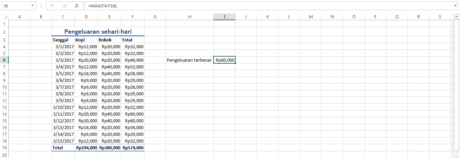
Figure 3 Fungsi MAX untuk menghitung pengeluaran terbesar
Dari sini, kalau kita melihat di tabel samping kiri, kita bisa melihat bahwa pengeluaran Rp. 60.000 itu ternyata terjadi di tanggal 11 dan 12.
Dengan array
Nah, dengan array, untuk mendapatkan nilai pengeluaran terbesar tersebut kita tidak perlu melakukan penjumlahan total dan penggunaan fungsi MAX secara terpisah, melainkan bisa dalam satu formula.
=MAX(D4:D18+E4:E18)
Disini yang berbeda adalah proses penambahannya. Bilamana kita biasanya menambahkan cell D4 dengan E4 saja, disini D4:D18+E4:E18 berarti kita:
- Menambahkan cell D4 dengan E4,
- Dan langsung dilanjutkan kebawahnya secara otomatis sampai dengan D18 + E18,
- Kemudian hasil akhirnya akan dicek oleh fungsi MAX untuk menentukan nilai tertinggi,
- Karena itulah disebut dengan fungsi array,
Nah setelah memasukkan formula, biasanya kita menekan tombol Enter. Tetapi untuk fungsi array, kita harus menemakan tombol CTRL, Shift dan Enter secara bersamaan.
Nanti di Formula Bar, akan terlihat simbol { dan } di depan dan dibelakang formula.
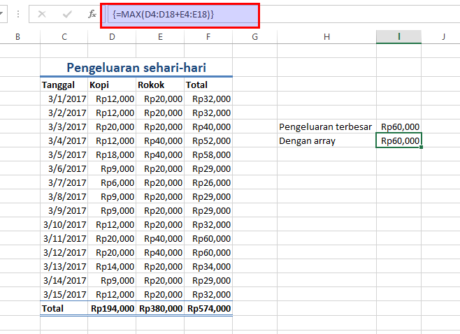
Figure 4 Ada simbol { dan }
Fungsi MODE dan MODE.SNGL
Nah sekarang, dari daftar pengeluaran diatas, kita ingin mengetahui berapakah nilai uang yang paling sering kita keluarkan untuk membeli rokok dan kopi sehari-hari. Nah, Excel menyediakan fungsi MODE.SNGL dan MODE untuk melakukan perhitungan ini.
Kedua mode ini sebetulnya sama saja dan tidak ada perbedaan sama sekali. Karena angka total perhari ada di cell F4:F18, maka kita bisa menggunakan kedua fungsi ini sebagai berikut:
- =MODE(F4:F18),
- =MODE.SNGL(F4:F18),

Figure 5 Penggunaan fungsi MODE.SNGL dan MODE
Kenapa hasilnya Rp. 32.000? Hal ini dikarenakan angka Rp. 32.000 adalah yang sering muncul, yaitu sebanyak 4 kali.
Fungsi MODE.MULT
Tetapi bilamana kita melihat total pengeluaran diatas dengan lebih seksama, selain Rp. 32.000, sebetulnya Rp. 29.000 juga sama seringnya, yaitu sebanyak 4 kali. Tetapi kenapa yang tampil hanya angka Rp. 32.000 saja?
Nah, inilah kekurangan fungsi MODE dan MODE.SNGL. Karena, fungsi ini hanya bisa menampilkan satu hasil saja. Untuk mendapatkan beberapa hasil sekaligus, kita harus menggunakan fungsi Excel yang kedua, yaitu MODE.MULT, dengan cara:
- Masukkan formula,
- Masukkan formula =MODE.MULT(F4:F18) di cell I12,
- Masukkan formula =MODE.MULT(F4:F18) di cell I13,
- Masukkan formula =MODE.MULT(F4:F18) di cell I14,
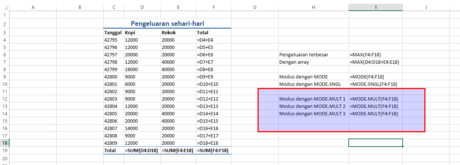
Figure 6 Formula yang telah dimasukkan
- Tekan Enter
- Formula array,
- Blok I12:I14,
- Klik F2,
- Tekan CTRL, Shift dan Enter secara bersamaan,
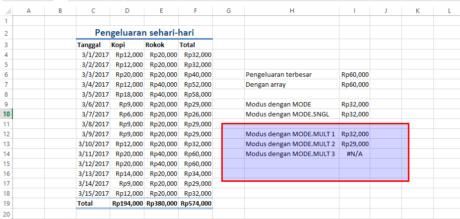
Figure 7 Inilah hasilnya
Hasilnya adalah sebagai berikut:
- Cell I12,
Langsung muncul Rp. 32.000 sebagai salah satu angka yang paling sering muncul pertama. - Cell I13,
Langsung muncul Rp. 29.000 sebagai salah satu angka kedua yang paling sering muncul. - Cell I14,
#N/A atau error dikarenakan tidak ada angka ketiga yang paling sering muncul. Dengan kata lain, hanya ada dua angka yang sering muncul.